Grammatikalisch ist eines der leistungsstarken Bearbeitungstools, mit denen Sie Probleme mit geschriebenen Wörtern, insbesondere mit der Grammatik, beheben können. Der Service wird auf verschiedene Arten angeboten, auch als Erweiterungen. Allerdings kann es wie bei jeder anderen Software zu Problemen kommen. Also wenn Grammarly funktioniert nicht mehr in Chrome, Firefox, Edge, Word, Outlook, Excel oder PowerPoint finden Sie hier einige Vorschläge, die vielen geholfen haben.
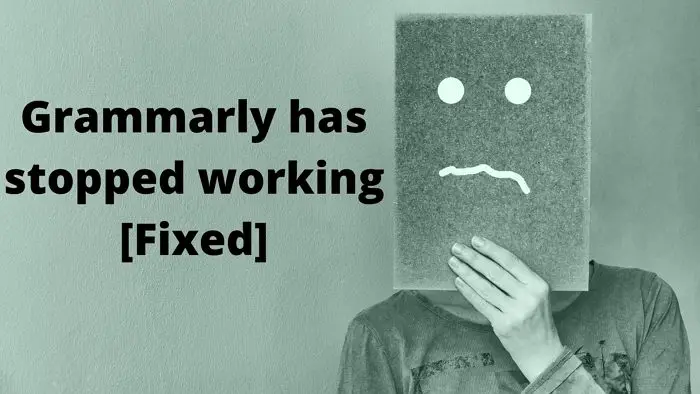
Was bedeutet der Fehler, dass „Grammarly nicht mehr funktioniert“?
Es kann viele Dinge bedeuten. Entweder ist die Erweiterung abgestürzt oder funktioniert für eine bestimmte Website oder Anwendung nicht. Das Problem könnte mit dem Konto der App zusammenhängen, die nicht funktioniert, oder mit der Erweiterung selbst.
Grammarly funktioniert nicht mehr
Wenn Grammarly in Chrome, Edge, Word, Outlook, Excel oder PowerPoint nicht funktioniert, finden Sie hier einige Vorschläge, die Ihnen helfen können:
- Installieren Sie die Grammarly-Erweiterung neu
- Melden Sie sich erneut an
- Überprüfen Sie, ob es für bestimmte Websites aktiviert ist
- Reparieren Sie den Browser oder die App
Für die meisten davon benötigen Sie kein Administratorkonto, außer beim Vorbereiten der Office-Apps. Bevor Sie beginnen, prüfen Sie, ob die Grammarly-Server ausgefallen sind.
1]Installieren Sie die Grammarly-Erweiterung neu
![Grammarly Funktioniert Nicht Mehr [Fix] 1 Entfernen Sie Die Erweiterung Von Edge](https://www.thewindowsclub.com/wp-content/uploads/2022/04/Remove-Extension-from-Edge.jpg)
Grammarly bietet Erweiterungen für Browser, Microsoft Office-Apps und überall dort, wo ein Add-on möglich ist. Wenn das Add-on falsch konfiguriert ist oder nicht mit der Anwendung gestartet wird, funktioniert es nicht mehr.
Der beste Ansatz zur Behebung dieses Problems besteht also darin, zunächst die Grammarly-Erweiterung zu deaktivieren und zu aktivieren und zu prüfen, ob sie hilft. Wenn dies nicht der Fall ist, deinstallieren Sie sie.
Während Browser eine direkte Möglichkeit zur Deinstallation bieten, müssen Sie bei anderen den Erweiterungsabschnitt suchen und ihn dann deinstallieren.
Bei der Neuinstallation führt die App automatisch die neueste Version aus, wodurch alle durch die veraltete Version verursachten Probleme behoben werden können.
2]Melden Sie sich erneut an
Grammarly funktioniert nur, wenn Sie sich beim Konto anmelden. Wenn es zu einem Konflikt mit Ihrem Konto im Zusammenhang mit der Abrechnung oder einer Passwortänderung kommt, funktioniert es nicht mehr. Der erste Schritt besteht darin, zu prüfen, ob eine Aktualisierung Ihres Kontos erforderlich ist. Wenn das korrekt ist, können Sie sich über die Erweiterungen von Grammarly abmelden und sich dann erneut anmelden, um zu überprüfen, ob das Problem behoben ist.
3]Überprüfen Sie, ob es für bestimmte Websites aktiviert ist
![Grammarly Funktioniert Nicht Mehr [Fix] 2 Site-Konfiguration Der Grammatikerweiterung](https://www.thewindowsclub.com/wp-content/uploads/2022/04/Grammarly-Extension-Site-Config.jpg)
Mit der Grammarly-Erweiterung für Browser können Benutzer die Erweiterung für bestimmte Websites deaktivieren oder aktivieren. Wenn Sie beispielsweise beim Schreiben nativer Inhalte keine Korrektur benötigen, können Sie diese deaktivieren. Möglicherweise haben Sie es für eine bestimmte Website deaktiviert und bemerken es jetzt.
Bitte klicken Sie in einem beliebigen Browser mit der rechten Maustaste auf das Grammarly-Erweiterungssymbol und wählen Sie dann „Verwalten“. Unter Site-Zugriff können Sie überprüfen, ob Sites zur Erweiterung hinzugefügt wurden. Wenn die Site, auf der es nicht funktioniert, dann entfernen Sie es aus der Sperrliste und probieren Sie es dann aus.
4]Reparieren Sie den Browser oder die App
Als letztes auf der Liste steht die Reparatur des Browsers oder der App. Der beste Ansatz besteht darin, die App zurückzusetzen, wenn es um die Browser geht. Bitte lesen Sie unsere Anleitung zum Zurücksetzen von Chrome, Microsoft Edge und Firefox. Sobald Sie fertig sind, müssen Sie es einrichten und dann die Erweiterung installieren.
![Grammarly Funktioniert Nicht Mehr [Fix] 3 Setzen Sie Microsoft Edge Zurück](https://www.thewindowsclub.com/wp-content/uploads/2021/07/reset-edge.jpg)
Wenn das Problem bei der App liegt, suchen Sie nach einer Möglichkeit zum Zurücksetzen oder Reparieren. Beispielsweise ermöglicht Microsoft Office die Reparatur der Anwendung, falls in einer der Kerndateien ein Problem auftritt. Wenn das also das Problem ist, wird es automatisch behoben.
![Grammarly Funktioniert Nicht Mehr [Fix] 4 Microsoft Office-Reparatur](https://www.thewindowsclub.com/wp-content/uploads/2021/04/Microsoft-Office-Repair.png)
Das ist alles. Ich hoffe, der Beitrag war leicht zu verstehen und Sie konnten das Problem „Grammarly funktioniert nicht mehr“ lösen.
Warum funktioniert Grammarly nicht in Word, Excel oder PowerPoint?
Sie können dies beheben, indem Sie die Office-App im Kompatibilitätsmodus ausführen. Gehen Sie zu Datei > Optionen > Allgemein. Wählen Sie im Abschnitt „Benutzeroberflächenoptionen“ die Option „Für Kompatibilität optimieren“ aus. Starten Sie die Anwendung neu und prüfen Sie, ob Grammarly wie erwartet funktioniert.
Die Benutzeroberfläche des Grammatik-Editors wird schwarz
Das Problem liegt in der Dunkelmodus-Einstellung sowohl auf dem Mac als auch in Chrome. Die beste Lösung für dieses Problem besteht darin, den Dunkelmodus für das Betriebssystem, die App oder den Browser zu deaktivieren. Der Text sollte dann im Editor angezeigt werden.
![Grammarly Funktioniert Nicht Mehr [Fix] 5 Grammarly Funktioniert Nicht Mehr](https://www.thewindowsclub.com/wp-content/uploads/2022/04/Grammarly-has-stopped-working.jpg)






